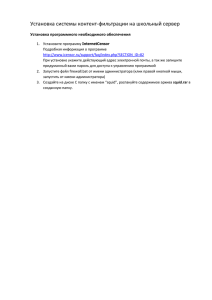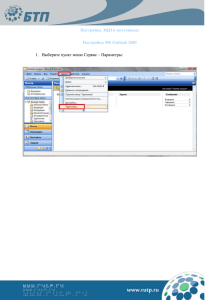Настройка и авторизация (The Bat)
реклама
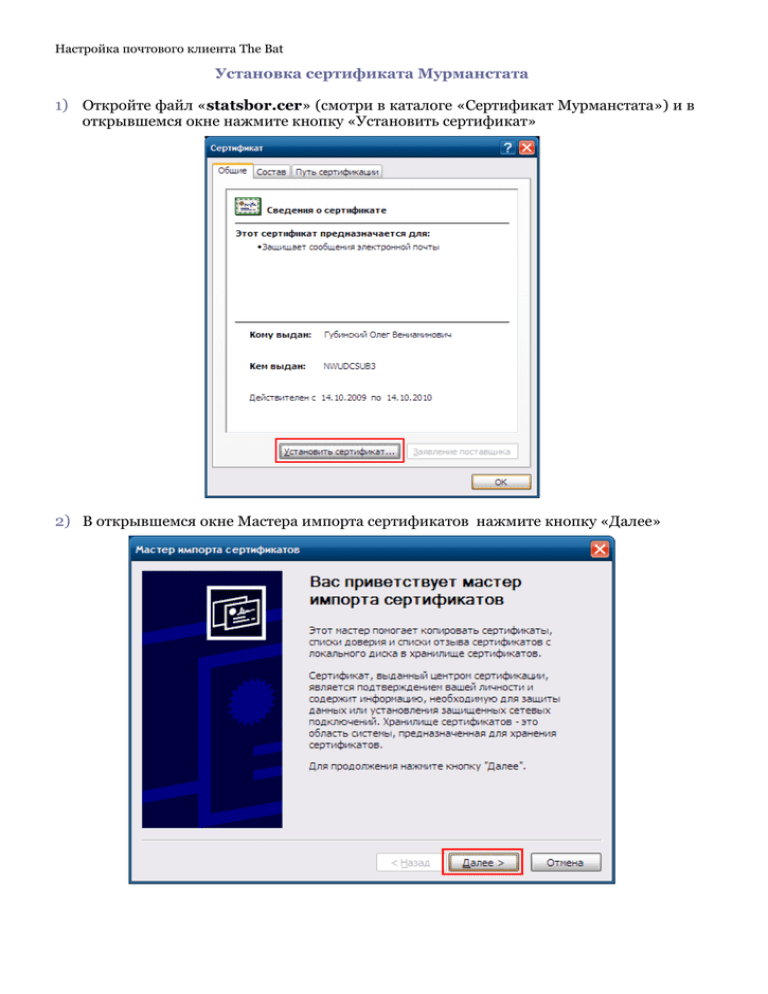
Настройка почтового клиента The Bat Установка сертификата Мурманстата 1) Откройте файл «statsbor.cer» (смотри в каталоге «Сертификат Мурманстата») и в открывшемся окне нажмите кнопку «Установить сертификат» 2) В открывшемся окне Мастера импорта сертификатов нажмите кнопку «Далее» Настройка почтового клиента The Bat 3) Выберите пункт «Поместить в сертификаты в следующее хранилище» и нажмите кнопку «Обзор» 4) В открывшемся окне «Выбор хранилища сертификата» отметьте пункт «Показать физические хранилища», в самом конце списка найдите раздел «Другие пользователи», раскройте его и выберите подраздел «Локальный компьютер». Нажмите кнопку «ОК» Настройка почтового клиента The Bat 5) Удостоверившись, что для установки сертификата выбрано хранилище «Другие пользователи» (пункт 1 рисунка), нажмите кнопку «Далее» (пункт 2 рисунка) 6) После нажатия кнопки «Готово» должно появиться окно с сообщением «Импорт успешно выполнен» Настройка почтового клиента The Bat Настройка почтового клиента The Bat 7) Запустите используемую на рабочей станции почтовую программу. 8) Зайдите в окно «Параметры S/MIME и TLS» (Свойства - S/MIME и TLS): 9) В окне «Параметры S/MIME и TLS» необходимо выставить настройки как указано на рисунке ниже: Вы можете дополнительно отметить (выбрать) пункты «Помнить связи e-mail адресов с сертификатами для подписи» и «Помнить связи e-mail адресов с сертификатами для шифрования», НО это следует делать только в том случае, если вы отправляете шифрованные и подписанные сообщения, используя только один ключ, если же у вас несколько сертификатов ключа подписи, то делать это не следует. 10) На данном этапе настройка завершена, нажмите кнопку «ОК». Настройка почтового клиента The Bat Отправка файлов в Мурманстат 11) Создайте пустое письмо, в поле адресат укажите адрес электронной почты Мурманскстата [email protected]. На этапе настройки в теме письма следует указать явно указать что письмо отправляется с целью проверки правильности настроек, например, «Тест». 12) В окне редактирования письма зайдите в пункт меню «Криптография и безопасность» и убедитесь что напротив пункта «Авто – S\MIME» проставлена галочка (смотри на рисунке ниже). 13) Для того чтобы ваше письмо было зашифровано и подписано вам необходимо в пункте меню «Криптография и безопасность» отметить пункты «Зашифровать перед отправкой» и «Подписать перед отправкой». Это же можно выбрать на панели инструментов: Настройка почтового клиента The Bat 14) Мы также рекомендуем для всех писем отправляемых у адрес Мурманстата запрашивать подтверждение доставки и прочтения. Это можно сделть отметив соответствующие пункты как показано на рисунке (вариант 1 и вариант 2): 15) Нажмите кнопку «Отправить письмо» или «Положить письмо в исходящие». После нажатия эти кнопок программа попытается подписать и зашифровать письмо. 1.) Выбор сертификата, которым будет подписано письмо Настройка почтового клиента The Bat 2.) Выбор сертификата, для которого письмо будет зашифровано (в данном случае это наш собственный сертификат, необходимо чтобы мы сами могли читать отправленные нами сообщения) 3.) Выбор сертификата, для которого письмо будет зашифровано (в данном случае это сертификат адресата) 4.) Выбор сертификата, которым будет подписано письмо Настройка почтового клиента The Bat Примечание Если у вас несколько сертификатов и вы точно не знаете какой именно вы должны использовать, то это можно проверить. Для этого необходимо в окне выбора сертификата нажать кнопку «Просмотр сертификата». В открывшемся окне перейти на вкладку «Состав». В поле «Субъект» вы можете узнать полную информацию о владельце ключа (ФИО, название организации и прочее): А в поле «Политики сертификата» должен присутствовать идентификатор политики с кодом «1.2.643.3.2.101.51.20.12»: Настройка почтового клиента The Bat 16) В ответ вы можете получить зашифрованное письмо. Для его расшифровки необходимо нажать кнопку как показано на рисунке(будет необходим ваш ключ): 17) Или вы можете получить только подписанное письмо: тогда при нажатии кнопки (показана на рисунке выше) откроется окно просмотра сертификатов: Настройка почтового клиента The Bat Теперь вы можете обмениваться Зашифрованными сообщениями с Мурманскстатом. Примечание В случае смены сертификата одного из абонентов процедуру установки сертификатов следует произвести повторно.